Sida Loo Isticmaalo Diiwaan Geliyaha Tallaabooyinka Marka Cilad-saarka Windows
Miyay kugu adagtahay inaad u sharaxdo arimaha kombayutarka si aad ugu taageerto farsamayaqaanada telefoon ama qoraal? Codka duubista tillaabooyinka(Steps Recorder) ayaa kaa caawin kara inaad sharaxdo arrinta. Waxay isticmaashaa sawir-qaadis iyo sharraxaad qoraal ah si ay u diiwaangeliso tillaabooyinka horseeday arrinta aad isku dayayso inaad hagaajiso.
Diridda farsamayaqaannada taageerada warbixinta Diiwaangelinta Tallaabooyinka(Steps Recorder) waxay ka caawin kartaa inay si sax ah u ogaadaan cilladaha kombiyuutarka waxayna ku talinayaan xalinta cilad-saarka habboon. Casharkani waxa uu daboolayaa wax kasta oo aad u baahan tahay inaad ka ogaato abka Tallaabooyinka duubista .(Steps Recorder)

App-ka duubista(Steps Recorder) tillaabooyinka waxa hore loogu yiqiin Diiwaanka Tallaabooyinka Dhibaatada(Problem Steps Recorder) ( PSR ) gudaha Windows 7 iyo 8.1. Wali waa isla app, laakiin interface-ka iyo astaamaha qaar ayaa xoogaa kala duwan. Casharradani waxay diiradda saaraysaa adeegsiga Diiwaanka Tallaabooyinka(Steps Recorder) gudaha Windows 10 iyo 11 nidaamyada hawlgalka. Tixraac dukumeentiyada Microsoft ee ku saabsan abka Dhibcaha Tallaabooyinka duubista(Microsoft’s documentation on the Problems Steps Recorder app) haddii aad leedahay kumbuyuutar Windows 7(Windows 7) ama 8.1 ah.
Sida Loo Isticmaalo Diiwaanka Tallaabooyinka Dhibaatada(Problem Steps Recorder) ee Windows
Xir abka, faylka, ama qalabka dhibaatada leh oo raac tillaabooyinka hoose si aad u duubto ficillada keenay dhibaatada.
- Riix(Press) furaha Windows , ku qor rikoodhaha tillaabooyinka gudaha bar raadinta menu Start , oo fur app -ka duubista Tallaabooyinka .(Steps Recorder)

Waxa kale oo aad bilaabi kartaa Diiwaangelinta Tallaabooyinka(Steps Recorder) iyada oo loo marayo sanduuqa Run Windows(Windows Run box) . Riix furaha Windows + R, ku qor psr ama psr.exe sanduuqa wada hadalka, oo dooro OK.

- Dooro badhanka Diiwaanka Start ama taabo (Start Record)Alt + A.

- Ku celi tillaabooyinka keenay khaladka ama dhibaatada aad la kulanto. U sheeg(Say) inaad dhibaato kala kulanto soo dejinta app ee Dukaanka Microsoft(issues downloading an app in the Microsoft Store) , fur Bakhaarka Microsoft(Microsoft Store) marka Tallaabooyinka(Steps Recorder) duubista bilaabayo duubista, oo isku day inaad mar kale soo dejiso abka.
- Daaqadda duubista(Steps Recording) tillaabooyinka ayaa dul sabeyn doonta shaashadda kumbuyuutarka marka ay duubeyso. Dooro hakinta diiwaanka(Select Pause Record) si ku meel gaar ah u jooji duubista ama Dib u bilaw Diiwaanka(Resume Record) si aad u sii wado.

- Dooro Jooji(Select Stop) oo Dib u Eeg(Review) (ama Jooji Diiwaanka (Stop Record)Windows 8/7 ) marka aad dhammayso dib u abuurista dhibaatada aad isku dayayso inaad hagaajiso.

Tallaabooyinka duubista(Recorder) ayaa soo saari doona daaqad cusub oo aad dib u eegis ku sameyn karto ama ku badbaadin karto tillaabooyinka la duubay. Kahor intaadan kaydin duubista, dib u eeg oo xaqiiji in ficilada la duubay ay sax yihiin.
- U rog qaybta "Tallaabooyin" ama dooro Dib-u-eegga(Review) tillaabooyinka la duubay ee ikhtiyaarka ah si aad ugu dhex rogto qoraallada la duubay.
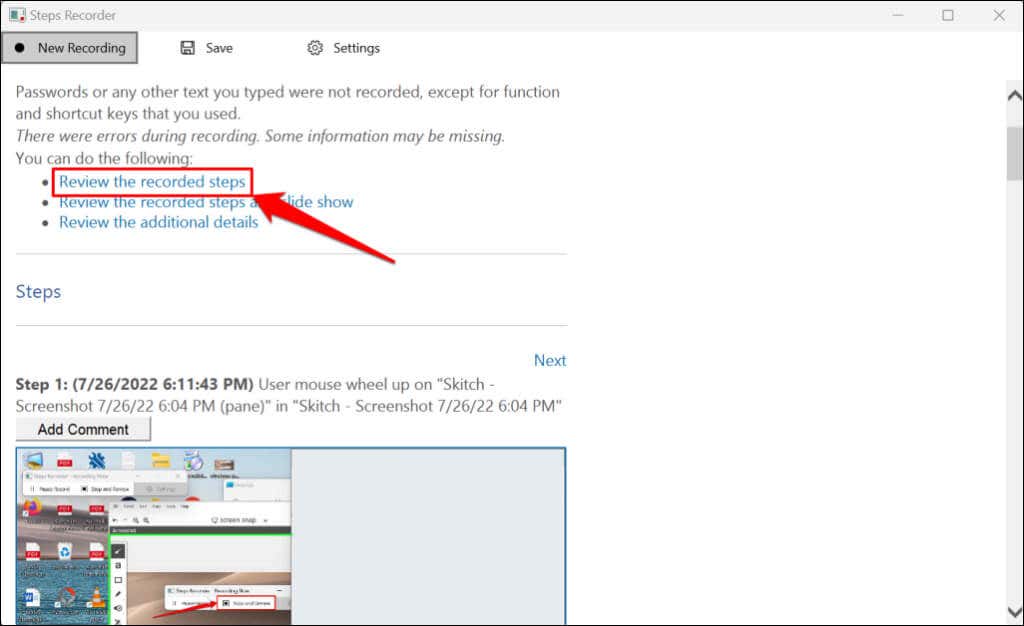
Dooro Dib u eegis(Select Review) tillaabooyinka la duubay sidii sawir-is-boodid si aad u ciyaarto bandhigga duubista.

Tallaabooyinka duubista(Recorder) ayaa soo bandhigaya tillaabo kasta 3 ilbiriqsi oo joojiya bandhigga slide ee tallaabada ugu dambeysa. Xulashada hakadku(Pause) waxay joojisaa bandhigga, halka hore(Previous) ama xulashooyinka ku xiga(Next) ee ku yaal geeska sare ee midig ay kuu oggolaanayaan inaad gacanta ugu dhaqaaqdo inta u dhaxaysa tallaabooyinka. Dooro Bandhiga Slide Exit(Select Exit Slide Show) ee geeska bidix ee sare si aad u soo afjarto bandhigga.

- Dooro Keydi si aad u sii waddo.

- Codka duubista tillaabooyinka ayaa dhoofin doona duubista sidii faylka MHT (Steps Recorder)ee kordhinta(MHT file extension) oo u kaydin doona sida faylka ZIP . Sii faylka ZIP ee ka soo baxay magac la door biday oo dooro (ZIP)Keydi(Save) .

- Xidh Tallaabooyinka duubista(Recorder) oo u dir faylka ZIP -ga xirfadlaha (ZIP)Taageerada Microsoft(Microsoft Support) ama farsamayaqaan qolo saddexaad oo ogaan kara dhibaatada.
Waxaad ku arki kartaa duubista biraawsarka shabakadda Microsoft Edge -fur faylka ZIP oo laba jeer dhagsii dukumeentiga MHT .

Ogsoonow in duubista tillaabooyinka(Steps Recorder) (ama Dhibcaha Tallaabooyinka Duubista(Problems Steps Recorder) ) aanu diiwaan gelin qoraalka. Markaa, macluumaad kasta oo xasaasi ah (password, ciwaanka, iwm.) ee aad ku qorto marka aad dhibaatadu duubayso waa mid aan muuqan Microsoft ama cid kasta oo haysa duubista.
Beddel Tillaabooyinka Diiwaangelinta
Sahami tillaabooyinka liiska dejinta si aad u habayso sida appku u qabto oo u kaydiyo duubista.
Kordhi Xadka Qabashada Shaashada
Microsoft waxa ay u qaabaysay Diiwaanka Tallaabooyinka(Steps Recorder) si uu u qabto ilaa 25 shaashad si caadi ah, laakiin waxa aad kordhin kartaa xadka qabashada shaashadda. Kordhi xadka ka hor inta aanad duubin dhibaatada aad ku qiyaastay in ay u baahan karto wax ka badan 25 jiirka.
- Fur App -ka duubista Tallaabooyinka , dooro (Steps Recorder)Settings , oo marlabaad dooro Settings .

- Ku qor (lambarka) shaashadaha aad rabto inaad ku duubto " Tirada(Number) sawirada dhawaanta ee la kaydiyo" sanduuqa wada-hadalka. Ogsoonow in Tallaabooyinka wax duubuhu(Steps Recorder) aanu wax ka duubi karin wax ka badan 999 tillaabo ama shaashad la qabsi ah. Dooro OK(Select OK) si loo badbaadiyo isbeddelka.

Daar ama dami Qabashada Shaashada
Microsoft waxay(Microsoft) dammaanad qaadaysaa in abka Tallaabooyinka wax duuba(Steps Recorder) aanu diiwaan gelin qoraalka qoraalka marka la qabanayo shaashadda kombiyuutarkaaga. Waad joojin kartaa qabsashada shaashadda haddii aan lagu iibin hubinta Microsoft ee Tallaabooyinka(Steps Recorder) duubista inaan la duubin macluumaadkaaga shakhsiyeed.
Furo liiska goobaha wax duubaha ee Tallaabooyinka, dooro Maya qeybta “Enable Screen capture”, oo dooro OK. App-ku waxa uu joojin doonaa qaadashada sawir-qaadista oo kaliya waxa uu diiwaangelin doonaa sharraxaadaha qoraalka ee tallaabooyinkaaga.

Deji Goobta Wax-soo-saarka Tooska ah
Tallaabooyinka duubista(Steps Recorder) ayaa kugula talin doona inaad geliso magaca faylka oo aad dooratid meel lagu kaydiyo duubista kasta. Waxaad u habayn kartaa abka Tallaabooyinka(Steps Recorder) duubista si aad u kaydiso duubista gal gaar ah oo hoos timaada magaca faylka caadiga ah.
- Furo goobaha duubista tillaabooyinka oo dooro badhanka (Steps Recorder)Browse .

- Geli(Enter) magaca faylka caadiga ah ee sanduuqa wada hadalka, dooro galka wax soo saarka ee aad door bidayso, oo dooro badhanka Save .
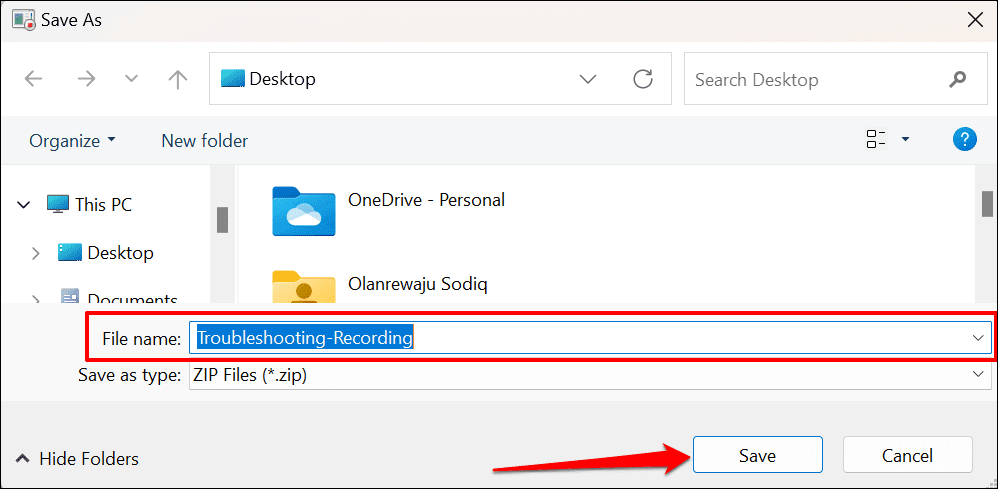
- Dooro OK si aad u kaydiso isbedelada

Ma aad dib u eegi kartid sawirada shaashadda ka dib marka aad dejisid magaca faylka wax soo saarka caadiga ah iyo goobta. Duubista tillaabooyinka(Recorder) si otomaatig ah ayuu u kaydiyaa dhammaan cajaladaha cusub goobta la door biday ee hoos timaada magaca faylka caadiga ah marka aad joojiso duubista.
Sidoo kale, duubis kasta oo cusub waxa uu dib u qoraa duubistii hore loo kaydiyay ee ku jirta galka wax soo saarka caadiga ah.
Dukumeenti oo si fudud u xalliya dhibaatooyinka
Tallaabooyinka duubista(Steps Recorder) gudaha Windows 10 waxa uu leeyahay badhanka faallooyinka ku dar(Add Comment) si aad u muujiso oo aad u sharaxdo shaashaddaada marka la duubayo. App-ka duubista tillaabooyinka dib loo habeeyay ee Windows(Steps Recorder) 11 waxaa(Windows 11) ka maqan astaanta faallooyinka. Waxa kale oo muhiim ah in la ogaado in Tallaabooyinka duubista(Steps Recorder) laga yaabo inay ku guuldareystaan inay si sax ah u qabtaan barnaamijyada qaar (tusaale, ciyaaraha shaashada buuxa)
Haddii Tallaabooyinka Diiwaan(Steps Recorder) -qaaduhu aanu bixin faahfaahinta taageerooyinka farsamoyaqaanku u baahan yahay, isticmaal qalab kale oo duubista shaashadda(screen recording tools) si aad u qabsato dhacdooyinka shaashadda.
Related posts
Dib-u-eegis Buugaag - Hagaha sida-Geek-ga loo barto ee Windows 8
Ku rakibida GIMP Plugins: Habka-Hagaha
Sida loo soo dejiyo Google Chrome Offline (Standalone) Rakibaye
Demi Koontaroolada Koontada Isticmaalaha (UAC) ee Codsi Gaar ah
8 ka mid ah Fikradaha Farsamada ugu Fiican ee lagula tacaali karo Go'doominta
Isticmaalka Interface Web Gudbinta
Sida Loo Sameeyo Foomka Dukumentiga Google-ka La Buuxin Karo
Sida Loo Ilaaliyo PC-gaaga Daaqadaha Adigoon taaban Jiirka
Sida loo ilaaliyo erayga sirta ah PDF si uu ammaan u ilaaliyo
Sida Loo Soo Celiyo Akoonka Facebook-ga La Jabsado
Sida Sawirada WEBP loogu beddelo JPG, GIF, ama PNG
Sida Loo Ogaado Hadii Kombayutarkaga Lala Soconayo
Sida Muusiga loogu daro Google Slides
Sida Looga Soo dejiyo Muuqaal Website Kasta
Sida loo damiyo Furaha Daaqadaha
Sida loo cusboonaysiiyo Raspberry Pi
Sida Loo Arkiyo Bogagga Cajiska Ah Iyo Faylasha Ka Soo Baxa Browserkaaga
Ku samee Gmail Desktop App leh 3-dan macmiil ee iimaylka ah
7 Farsamo Farsamo Kobcinta SEO ee Mareegaha Kasta
Isticmaal Netstat si aad u aragto Dekadaha Dhageysiga iyo PID gudaha Windows
